随着电脑的使用率越来越高,我们有时候可能会遇到win10系统无法更新修复Windows Update组件的情况,想必大家都遇到过win10系统无法更新修复Windows Update组件的情况吧,那么应该怎么处理win10系统无法更新修复Windows Update组件呢?
win10系统无法更新修复Windows Update组件的具体步骤:
方法一:运行Windows更新疑难解答程序
1、windows10自带全面的疑难解答程序,进入“设置 - 更新和安全 - 疑难解答”,即可在“启动并运行”区域找到“Windows更新”选项,选中它即可显示“运行疑难解答”按钮。如图:
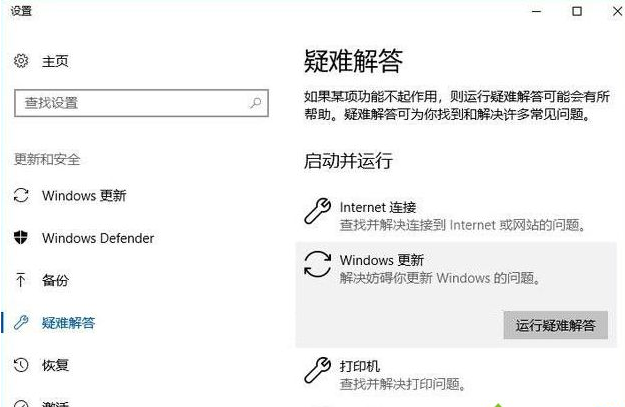
2、点击该按钮即可运行Windows更新疑难解答程序。如图:
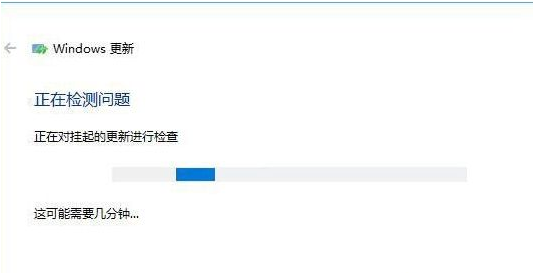
3、按照提示进行检查与修复即可。
方法二:重置Windows Update
之前分享过重置Windows Update服务(wuauserv)的方法,但Windows更新除了依赖wuauserv服务,还包括其他相关服务及组件,所以下面来分享一下如何重置整个的Windows Update相关组件及服务。
停止 Windows Update 相关服务
以管理员身份运行命令提示符,依次运行以下命令:
sc stop wuauserv
sc stop bits
sc stop appidsvc
sc stop cryptsvc
复制代码
sc stop wuauserv sc stop bits sc stop appidsvc sc stop cryptsvc
2、sc stop cryptsvc2. 重新注册 Windows Update 相关 DLL 文件
依次运行以下命令:
regsvr32.exe /s atl.dll
regsvr32.exe /s urlmon.dll www.winwin7.com
regsvr32.exe /s mshtml.dll
egsvr32.exe /s shdocvw.dll
regsvr32.exe /s browseui.dll
regsvr32.exe /s jscript.dll
regsvr32.exe /s vbscript.dll
regsvr32.exe /s scrrun.dll
regsvr32.exe /s msxml3.dll
regsvr32.exe /s msxml6.dll
regsvr32.exe /s actxprxy.dll
regsvr32.exe /s softpub.dll
egsvr32.exe /s wintrust.dll
regsvr32.exe /s dssenh.dll
regsvr32.exe /s rsaenh.dll
regsvr32.exe /s cryptdlg.dll
regsvr32.exe /s oleaut32.dll
regsvr32.exe /s ole32.dll
regsvr32.exe /s shell32.dll
regsvr32.exe /s wuapi.dll
regsvr32.exe /s wuaueng.dll
regsvr32.exe /s wups.dll
regsvr32.exe /s wups2.dll
regsvr32.exe /s qmgr.dll
regsvr32.exe /s wudriver.dll
复制代码
regsvr32.exe /s atl.dll regsvr32.exe /s urlmon.dll regsvr32.exe /s mshtml.dll regsvr32.exe /s shdocvw.dll regsvr32.exe /s browseui.dll regsvr32.exe /s jscript.dll regsvr32.exe /s vbscript.dll regsvr32.exe /s scrrun.dll regsvr32.exe /s msxml3.dll regsvr32.exe /s msxml6.dll regsvr32.exe /s actxprxy.dll regsvr32.exe /s softpub.dll regsvr32.exe /s wintrust.dll regsvr32.exe /s dssenh.dll regsvr32.exe /s rsaenh.dll regsvr32.exe /s cryptdlg.dll regsvr32.exe /s oleaut32.dll regsvr32.exe /s ole32.dll regsvr32.exe /s shell32.dll regsvr32.exe /s wuapi.dll regsvr32.exe /s wuaueng.dll regsvr32.exe /s wups.dll regsvr32.exe /s wups2.dll regsvr32.exe /s qmgr.dll regsvr32.exe /s wudriver.dll
regsvr32.exe /s wudriver.dllPS:如果觉得一个一个地运行太麻烦,可以把以上命令粘贴到记事本中,然后把后缀扩展名 .txt 修改为 .bat ,双击运行即可批量运行以上命令。
3、重置 winsock 等网络配置
依次运行以下命令:
ipconfig /flushdns
netsh winsock reset
netsh winsock reset proxy
复制代码
ipconfig /flushdns netsh winsock reset netsh winsock reset proxy
4、清理 Windows Update 缓存文件 www.winwin7.com
依次运行以下命令:
rmdir %systemroot%\SoftwareDistribution /S /Q
rmdir %systemroot%\system32\catroot2 /S /Q
复制代码
rmdir %systemroot%\SoftwareDistribution /S /Q rmdir %systemroot%\system32\catroot2 /S /Q
5、重新启动 Windows Update 相关服务
依次运行以下命令:
sc start bits
sc start wuauserv
sc start appidsvc
sc start cryptsvc
复制代码
sc start bits sc start wuauserv sc start appidsvc sc start cryptsvc
sc start cryptsvc最后,重启系统。
方法三:使用Win10自带的DISM工具修复Windows Update组件
以管理员身份运行CMD命令提示符,运行以下命令:
DISM.exe /Online /Cleanup-image /Restorehealth
该命令可自动修复损坏或丢失的Windows系统文件。如果提示需要Windows安装源文件,则只需装载Win10 ISO镜像,然后在上述命令后添加安装文件install.wim路径即可。完整命令示例如下:
DISM.exe /Online /Cleanup-Image /RestoreHealth/Source:H:\sources\install.wim:1 /LimitAccess
PS:命令中的 H: 为虚拟光驱盘符,install.wim后面的数字 1 指代Win10二合一版本ISO镜像中的Win10 Pro系统。修复完成以后会生成日志文件,路径为 %windir%/Logs/CBS/CBS.log ,你可以查看到修复的系统文件详情。
通过小编的解答,大家都知道该怎么解决win10系统无法更新修复Windows Update组件的解决方法了吧有碰到这样问题的用户们不妨可以按照上面的方法步骤来进行解决吧,更多相关教程,请继续关注我们。
uc电脑园提供的技术方案或与您产品的实际情况有所差异,您需在完整阅读方案并知晓其提示风险的情况下谨慎操作,避免造成任何损失。

浏览次数 2457
浏览次数 280
浏览次数 363
浏览次数 1179
浏览次数 3729
未知的网友